A Windows operációs rendszer a Windows 7 napja óta engedélyezi a programok beillesztését a tálcába. Bár a Windows 10/8/7 nem teszi lehetővé a fájlok és mappák csatolását a tálcára, a Windows tálcába való áthidalásának problémái vannak.
Mindenki tudja, hogy a Start menü vagy a Start menü keresés segítségével gyorsan elindíthatók a programok. Számos felhasználó azonban a kedvenc programjaikat a tálcára helyezi, így gyorsan és egyszerűen futtathatja a gyakran használt programokat. De mi van, ha futtatni szeretné a tálcára rögzített programot rendszergazdaként?
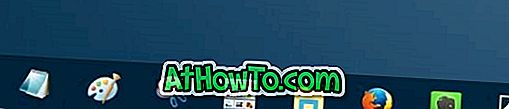
Például a Parancsfájlot a tálcára illesztette, és most rendszergazdaként szeretné futtatni a Parancssort. Természetesen a Start / tálcakeresés segítségével megkeresheti a Parancssorot, kattintson a jobb gombbal a Parancssorra (a keresési eredmények között), majd kattintson a Futtatás rendszergazdaként lehetőségre. De nem lenne jó, ha lehetett volna elindítani egy programot, amely a tálcára lett csatlakoztatva rendszergazdaként anélkül, hogy megnyitná a Start / tálcakeresést?
3. módszer
Indítsa el a tálcára rögzített programot rendszergazdaként
A Windows lehetővé teszi a tálcára rögzített programok futtatását rendszergazdaként. Mindössze annyit kell tennie, hogy tartsa lenyomva a Ctrl és a Shift billentyűt, majd kattintson a tálcára rögzített programra, hogy futtassa rendszergazdaként. Ha nem engedélyezte az UAC letiltását, akkor megjelenik az UAC parancssor, ahol az Igen gombra kell kattintania az adminisztrátori jogosultsággal rendelkező program elindításához.
Tegyük fel, hogy a parancssorba beillesztettük a parancssorot. A Command Prompt adminként való elindításához tartsa lenyomva a Ctrl és Shift billentyűkombinációt, majd kattintson a Parancssor ikonra a tálcán, hogy futtassa rendszergazdaként.

Természetesen egyes programok, például a Windows Intéző (File Explorer) és a Vezérlőpult nem futtathatók rendszergazdaként, mivel a Windows operációs rendszer nem teszi lehetővé a programok futtatását rendszergazdaként.
Tehát szinte minden, a tálcára rögzített programot futtathat rendszergazdaként a Ctrl és a Shift billentyűk lenyomva tartásával, majd a program ikonjára kattintva a tálcán.
2. módszer: 3
Egy másik lehetőség, hogy futtassuk a tálcára rögzített programot adminként
A fent említett módszeren kívül egy másik hűvös módja annak, hogy futtasson egy programot, amely a tálcára van csatlakoztatva rendszergazdaként. Íme, mit kell tennie:
1. lépés: Kattintson a jobb egérgombbal a program ikonjára a tálcán, hogy megnézze az ugráslistát.

2. lépés: Az ugráslistában kattintson a jobb egérgombbal a program nevére a Megnyitás, Futtatás rendszergazdaként, Kibontás a tálcáról és a Tulajdonságok lehetőségre. Kattintson a Futtatás rendszergazdaként lehetőségre a program adminisztrátori jogokkal történő futtatásához.

3. módszer: 3. módszer
Rendszergazdaként mindig futtasson egy tálcát
Ha mindig futtatni szeretné a rendszergazdai jogosultságokkal ellátott feladatsávot, akkor erre is van rendelkezés. Itt van, hogy ez történjen.
1. lépés: Kattintson a jobb gombbal a program ikonjára a tálcán, hogy megnyissa a program ugráslistáját.

2. lépés: Most az ugráslistában kattintson a jobb gombbal a program nevére, majd kattintson a Tulajdonságok lehetőségre. Győződjön meg róla, hogy a jobb egérgombbal kattint a program nevére, és ne a Feloldás a tálcáról opcióra.
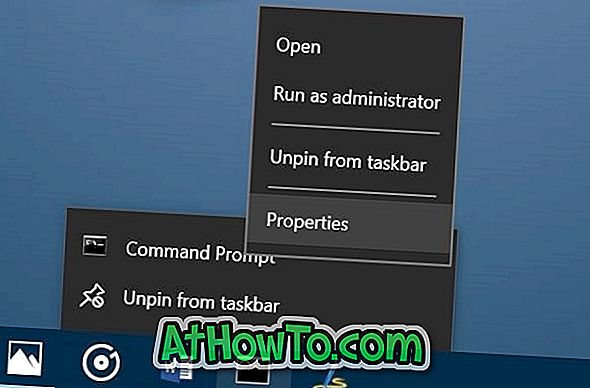
3. lépés: A Tulajdonságok párbeszédablakban váltson a Gyorsbillentyű lapra. Kattintson a Speciális gombra.
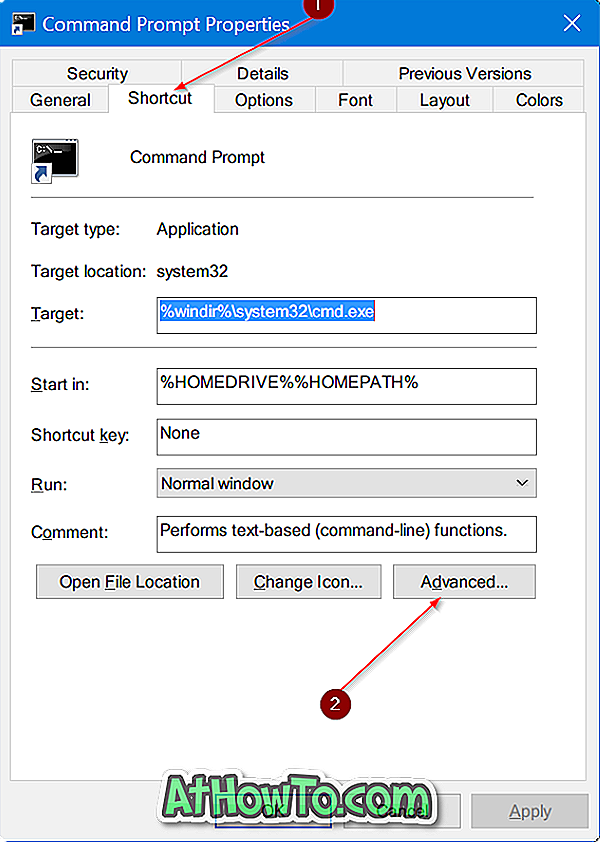
4. lépés: Ellenőrizze a Futtatás rendszergazdaként lehetőséget. Kattintson az OK gombra. Végül kattintson az Alkalmaz gombra. Ez az!
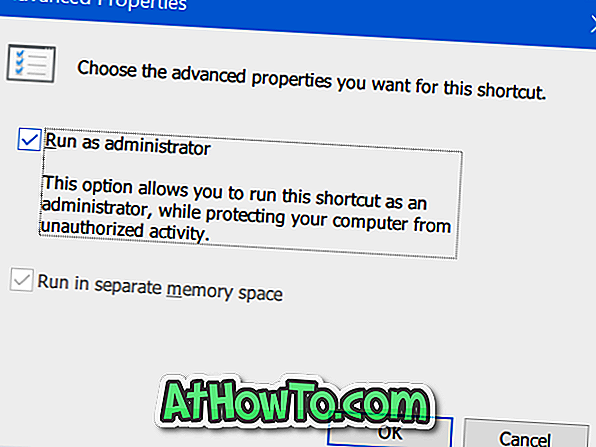
Ettől kezdve, amikor a program ikonjára kattint a tálcán, a program rendszergazdaként fog futni.














